小さくて持ち運びに便利、USB接続の手軽なDAQモジュールAI-1608AY-USB。ご購入いただいてから、詳細なグラフ観測やデータのファイル保存が簡単に行える本格的なデータロガーソフトを使えるようにするまでの環境設定を詳しくご紹介します。
Windows11に対応したチュートリアルを公開しております。こちらを御覧ください。
1. まずは、商品構成を確認
梱包箱を開けると以下のものが入っています。まずは、ファーストステップガイドに沿って商品構成を確認しましょう。
- AI-1608AY-USB本体
- ターミナルコネクタ×2
- USBケーブル1.8m
- USBケーブルアタッチメント(抜け防止)
- CD-ROM[ドライバライブラリAPI-USBP(WDM)]
- ファーストステップガイド
2. インストール作業に入りましょう
先にドライバソフトをインストール
AI-1608AY-USB本体をパソコンに接続する前に、付属のCD-ROMをパソコンにセットして、ドライバAPI-USBP(WDM)をインストールしましょう。
「実行環境または開発環境のインストール」を選択
CD-ROMをノートPCにセットすると、自動的にインストーラの画面が出てきますので、「実行環境または開発環境のインストール」を選択してください。
「アナログ入出力高機能ドライバ」をインストール
インストールするドライバを選択する画面が表示されますので、「アナログ入出力高機能ドライバ」にチェック、「すべて」を選択して、右下の「インストール」ボタンを押すと、インストールが始まります。
オンラインヘルプが表示されたらインストール完了です。
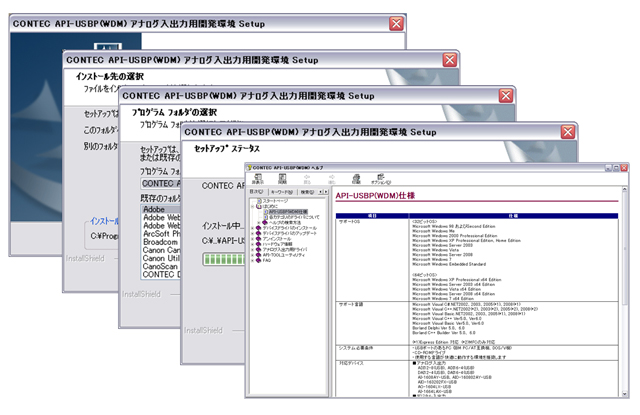
3. いよいよAI-1608AY-USBをパソコンに接続
コネクタ抜け防止のアタッチメント
誤ってUSBケーブルが抜けないように、コネクタ抜け防止のアタッチメントを付属しています。ぜひ使ってみてください。
AI-1608AY-USB本体に付属のUSBケーブルを接続します。
パソコンのUSBポートにケーブルを挿すと、新しいハードウェアの検出ウィザードが開始されます。
「ソフトウェアを自動的にインストールする」を選択して、「次へ」
自動的にインストールが完了します。環境によって時間がかかる場合がありますが、そのままお待ちください。
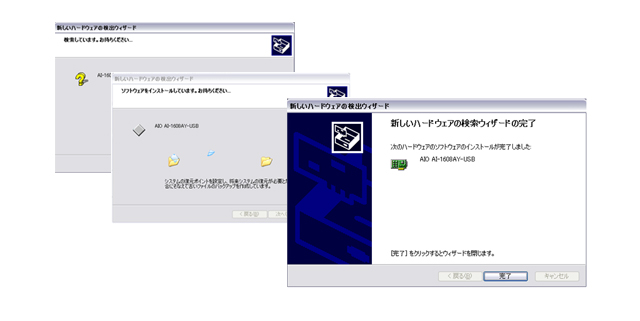
4. 動作確認をしましょう
インストールが正常に行われたかの動作確認
デバイスマネージャでプロパティを開きます。
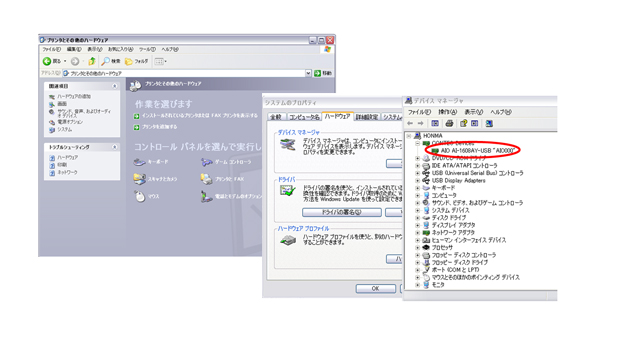
共通設定タブにある[デバイス名]は、このパソコンの中での名前です。ソフトウェアからはこの名前で呼び出します。自由に変更できますが、デフォルトのままで問題ありません。
チャネル0へ何かつないでみる
信号名がわかりやすく印字されています
信号配線しやすく、信号名を印字してあります。AI00からAI07がアナログ入力チャネル、AGNDがアナロググランドです。
ターミナルコネクタを複数持っていると便利です
ターミナルコネクタは本体脱着式ですので、付け替えができます。測定パターンに応じた配線済みのコネクタターミナルを複数用意しておくと、いちいち配線しなおさなくてよいので大変便利です。
コネクタターミナルは6個セットで発売中!
「診断プログラム」を実行
診断プログラムが起動して、サンプリング動作が始まります。

[診断レポート]ボタンを押すと、設定情報やインストールされているドライバのバージョン、自己診断の結果がテキストファイルで出力されます。何か問題があり、テクニカルサポートセンターにサポートを依頼される場合は、このレポートを添付するようにしてください。
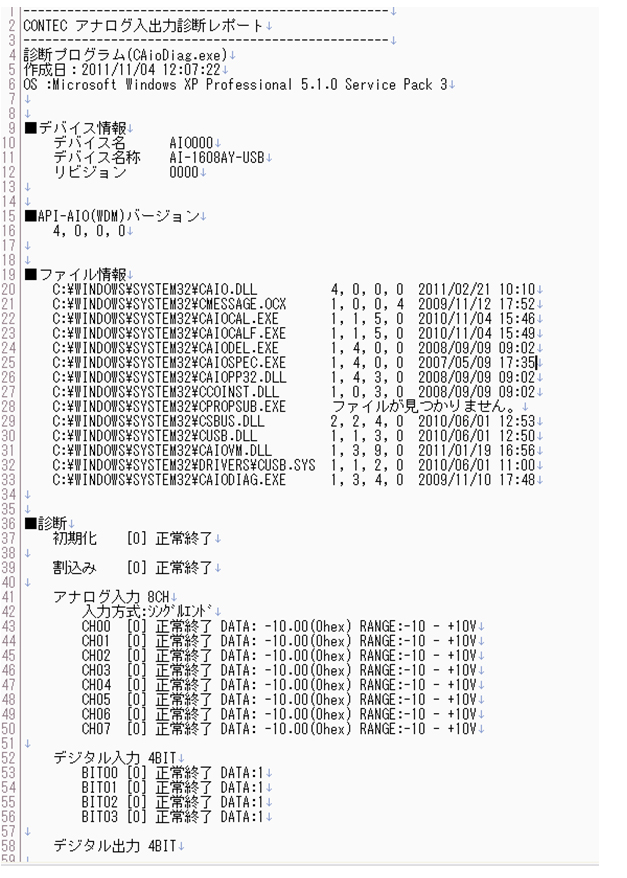
5. データロガーソフトC-LOGGERをセットアップしましょう
もう一度CD-ROMをセット
ノートPCのCD-ROMドライブに付属のCD-ROMをもう一度セットしてください。
自動的にインストーラの画面が出てきますので、[データロガーソフトC-LOGGERのインストール]を選択します。
言語を選べます。英語を選択してインストールすることもできます。(ここでは日本語を選択します。)
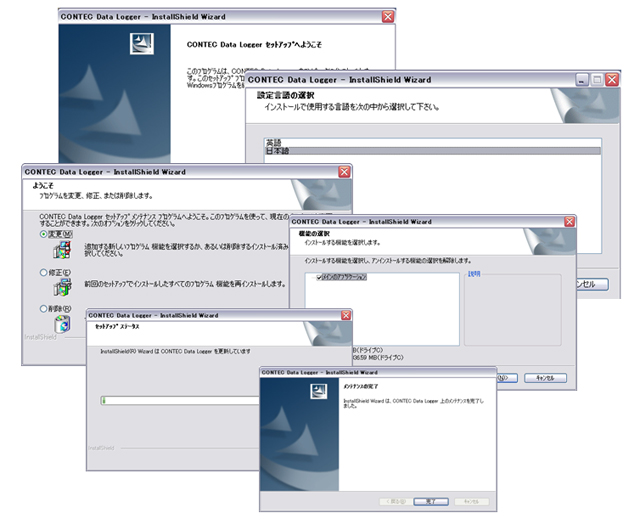
C-LOGGERを起動
インストールが完了すると、デスクトップにC-LOGGERのショートカットアイコンができますので、ダブルクリックをするとC-LOGGERが起動します。
使用するデバイスを選択
[ファイルメニュー]-[デバイス]-[選択]を選択すると、デバイス選択のダイアログが表示されます。さきほど動作確認を終えたAI-1608AY-USB[デバイス名AIO000(デフォルト)]を選択しましょう。
データ収集条件を設定
メニューバーの[デバイス]-[ウィザード]を選択すると、収集ウィザードが開始されます。C-LOGGERのデータ収集の条件は、対話形式で設定できるので簡単です。
収集条件設定ファイルを読み込むステップ
はじめて使う方は「次へ」をクリックしてください。C-LOGGERは、収集条件を保存しておくことができます。過去に設定した条件を読み込んで再利用する場合は、ここでそのファイルを指定します。
チャネルに関する設定のステップ
入力方式、使用するチャネルを追加してください。使用チャネルのシーケンス(順番)を変更したり、電圧値に係数をかけてスケール変換したりすることもできます。
サンプリング周期に関する設定のステップ
サンプリング回数、サンプリングクロック、スキャンクロック(チャネル切替)を設定します。
データ収集を開始する条件(トリガ条件)に関する設定のステップ
なし(即時開始)の他、指定チャネルのエッジ検出やレベル比較を条件にすることもできます。
ファイル保存、データ転送に関する設定のステップ
ファイル保存を行う場合は、ここで保存場所を指定します。「エクセルに転送する」にチェックすると、ダイナミックにエクセルのワークシートへデータを書き込むこともできます。
収集ウィザードの完了
設定条件を保存したい場合は、ここでファイル名をつけて保存してください。
収集ウィザードが完了すると、ファイルビューアとプロパティビューアに設定条件が表示されますので、確認してみてください。
収集したデータをX-Yグラフで表示する場合は、メニューバーの[ウィンドウ]-[新規YTウィンドウ]を選択します。
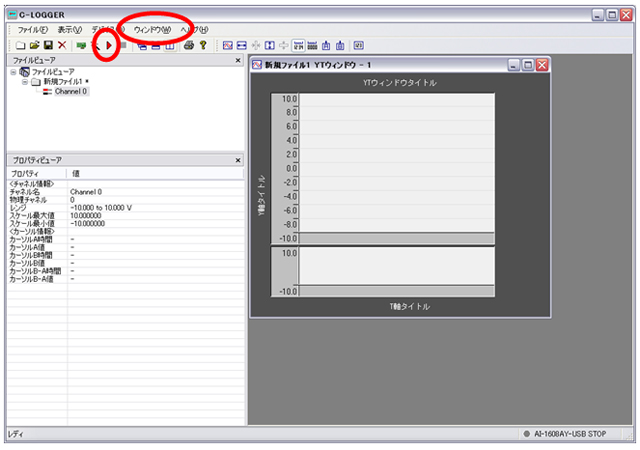
開始をクリックするとデータ収集が開始されます。メニューアイコン群のスケール設定で、観測しやすいように調整してください。
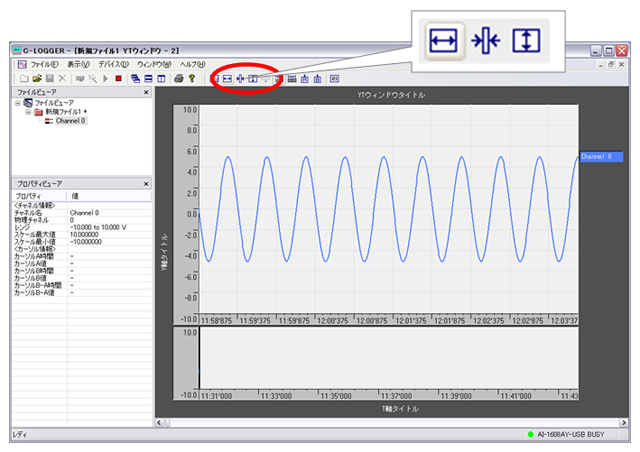
C-LOGGERのグラフ観測機能には、カーソルもあります。プロパティウィンドウでカーソル位置のXYの値を読み取ることができます。
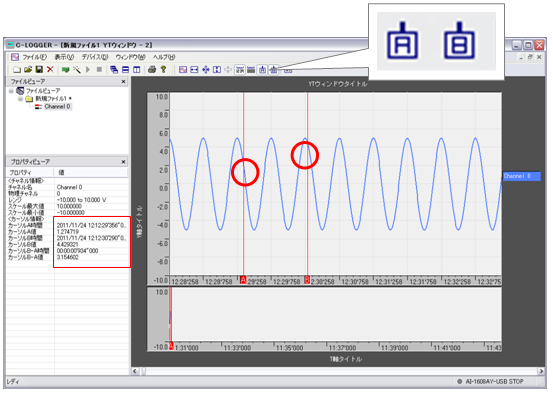
AI-1608AY-USBは、Visual BasicやVisual C用のプログラム開発キットを用意しているほか、LabVIEWやMATLABでも利用できるプラグイン(無料ダウンロード)を用意しています。LabVIEWやMATLABをご愛用のお客様にもオススメします。
ここでご紹介した製品
100KSPS 16bit 8チャネル入力
小型ながら16bitの高精度で10μsec/chのスピードでA/D変換する機能を持っています。持ち運べる計測ツールとしては心強いスペックです。
- アナログ入力 8ch,変換速度10μsec/ch,分解能16bit
- USB1.1/USB2.0規格準拠。バスパワー駆動(電源不要)
- 各種トリガ条件とクロックでサンプリング
- Windows対応ドライバ、データロガーソフトを付属
- 配線が容易なターミナルコネクタ採用
関連製品